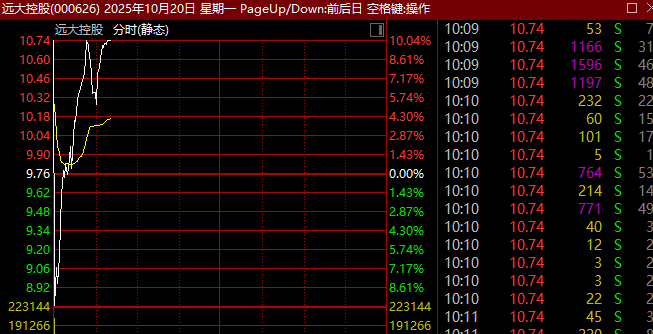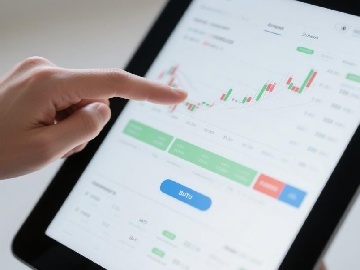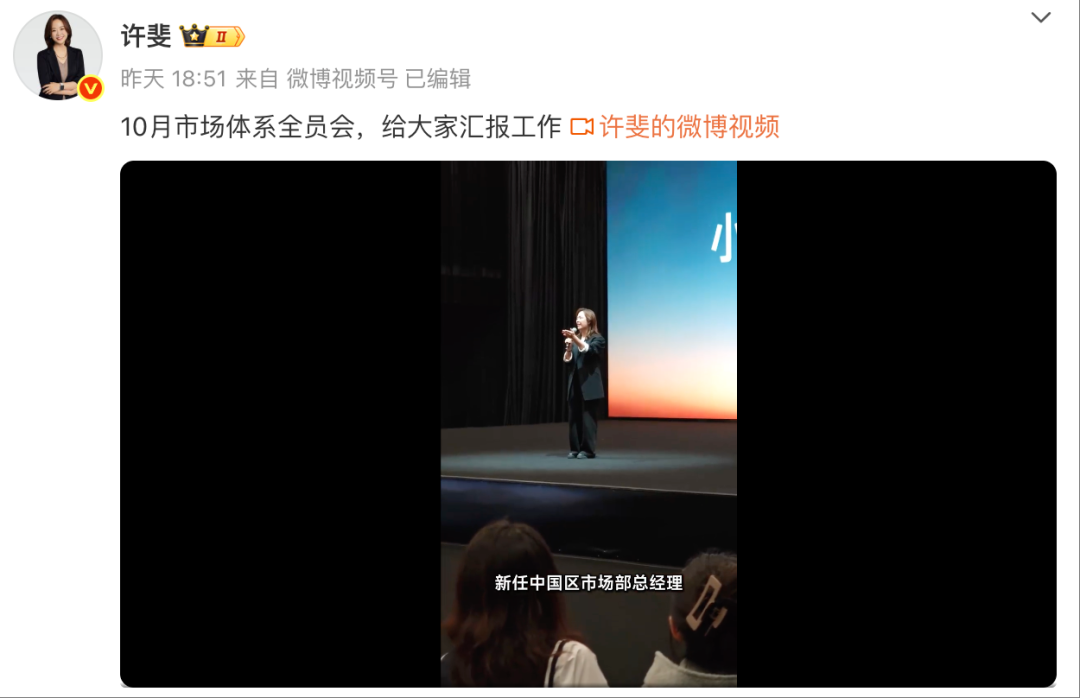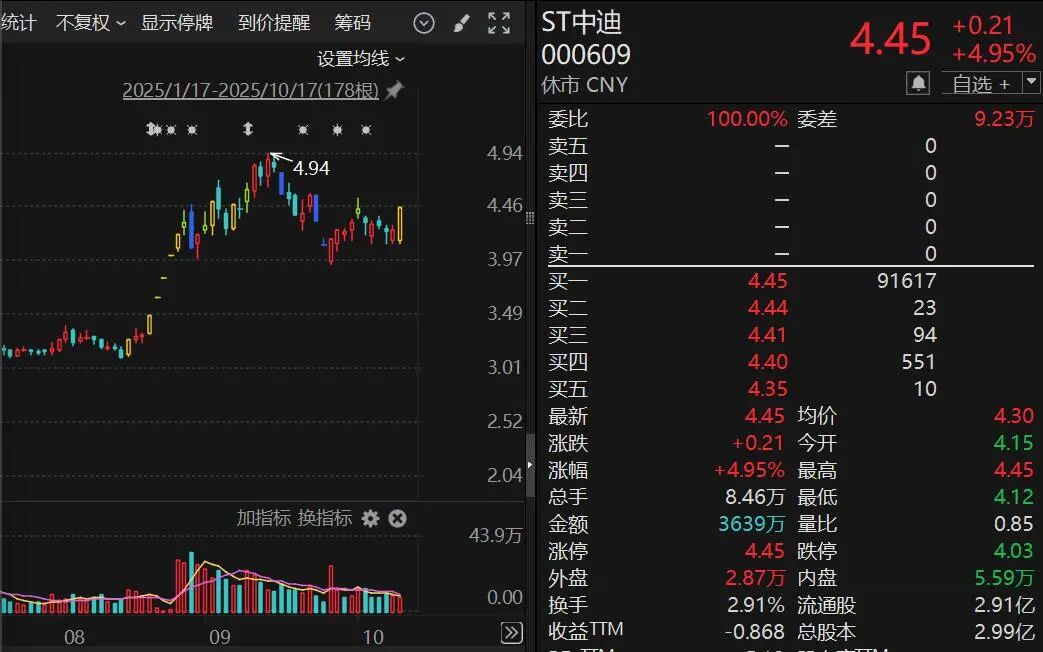粤海饲料安徽新厂投产斩获3.7万吨订单
粤海饲料安徽新厂投产获得3.7万吨订单
10月18日,粤海饲料(001313)下属子公司安徽粤海饲料有限公司(以下简称“安徽粤海”)“年产10万吨水产饲料厂区工程项目”在芜湖繁昌经济开发区正式开业投产,标志着粤海饲料“浙江—江苏—安徽”华东战略三角布局全面落定。
“粤海饲料每个新厂的建设,都是一次创新和突破,安徽粤海更是集现代水产生产和技术之大成,产品外观及效果在业内领先。”粤海饲料董事长郑石轩在开业典礼中表示,安徽基地的开业投产,既是集团华东战略的重要落子,也是全国化布局的加速信号,未来公司将持续以产能与技术双赋能,实现企业与区域产业的双向共赢。
资料显示,安徽粤海年产10万吨水产饲料项目是粤海饲料首发募投项目之一,项目总投资1.7亿元(其中募集资金投资1.1亿元),占地60余亩,建筑面积4.3万平方米。该项目搭载2条时产10吨膨化料生产线、1条时产5吨对虾料生产线,年产能超10万吨,投产后将跻身安徽规模领先的特种水产饲料企业行列。
据悉,安徽粤海产品矩阵覆盖“粤海”“海轩”双品牌,包含对虾料、鲈鱼料、黄颡鱼料等十余类核心产品,销售网络辐射华东、华中,可精准匹配安徽及周边省份特种水产养殖多元化需求,300公里内本地化供应服务更能直接降低客户采购与运输成本。
在技术与品控层面,安徽粤海生产工艺与行业前沿标准同步,采用江苏丰尚双螺杆膨化机组、高时产虾料制粒机等尖端设备,同时构建“供应商筛选—原料验收—仓储管理—成品检测”全流程闭环品控,严格执行集团“四重保障”体系,确保产品质量稳定。
值得一提的是,安徽粤海的产品质量已得到客户的高度认可。在开业典礼前一日(即10月17日)举办的招商大会上,客户积极响应,现场订货量达到37250吨。
从区域价值看,安徽渔业经济总产值达1138亿元,是华东水产养殖核心区,近年正从粗放养殖向集约化转型,加州鲈、甲鱼等特种品类规模扩大,且甲鱼料正处于“粉转膨”关键期,高端饲料需求缺口显著。本次安徽粤海投产,不仅能以本地化产能填补缺口,更能依托集团技术推动区域养殖标准化。而对于粤海饲料而言,新厂将进一步完善华东三角布局,为全国化产能网络筑牢根基,巩固公司在特种水产饲料领域的行业地位。
开业典礼期间,粤海饲料副总裁兼安徽粤海总经理黎春昶明确了新厂三大经营方向:一是攻坚高价值品类,针对安徽15万吨容量的甲鱼料市场制定专项计划,主攻白虾料华东重点养殖市场,目标2025年满负荷运转(产能2.5万吨),年底前拟新增1条虾料生产线;二是适配区域资源推广高效养殖模式,结合安徽大水面特点推膨化料、功能性饲料,以数据验证养殖效益;三是构建产业链服务,组建一线团队提供技术方案,落地“粤海村”创富工程,整合全链条资源。